Win10家庭版升级专业版/专业版升级企业版教程(附密钥)
2015-11-24 09:27作者:系统城
目前Win10已经推出了好几个版本,但最为重要的还是Win10家庭版、Win10专业版以及Win10企业版这三个版本,微软承诺Win7/Win8.1用户可以免费升级Win10家庭版或是专业版,但Win10家庭版该如何升级专业版或是Win10专业版如何升级更高的企业版呢?下面来看下详细的图文教程。
一、Win10家庭版升级专业版教程(附密钥)
首先打开“系统”设置页面,打开方法有两种:
方法一:右键点击桌面上的“此电脑”,选择“属性”;
方法二:按Win+X快捷键或者右键点击Win10开始按钮打开系统快捷菜单,选择“系统”。
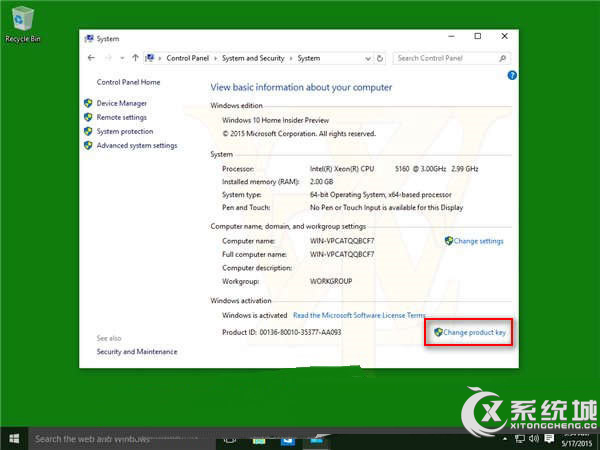
然后点击“系统”设置页面最右下角的“更改产品密钥”,在打开的输入产品密钥窗口中输入Win10专业版产品密钥 6P99N-YF42M-TPGBG-9VMJP-YKHCF 。如图:
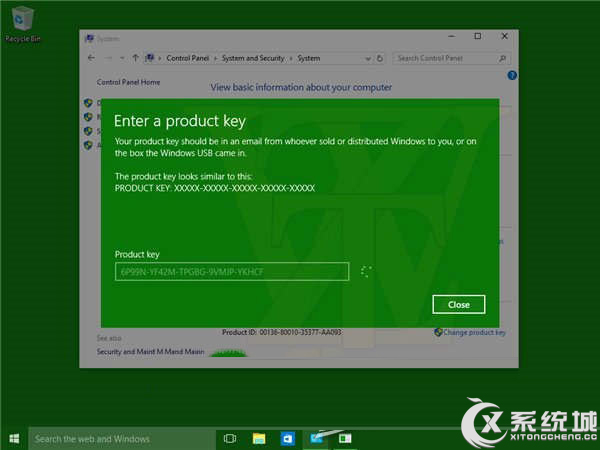
密钥检测通过后,点击“开始升级”按钮即可开始升级过程。
首先会显示升级的百分比进度,然后会有两次重启,其间依然会显示百度比进度,此处略过不表。
最后再次进入系统,就会显示“升级完成”的提示。然后再次打开“系统”设置页面,你就会发现,Win10系统版本已经由Home家庭版变成Pro专业版了。如图:
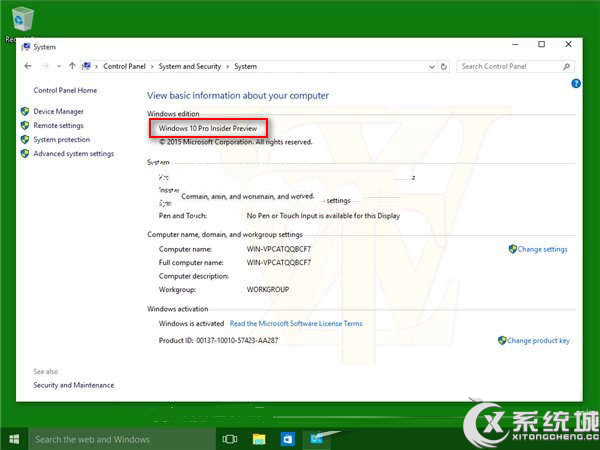
二、Win10专业版升级企业版教程(附密钥)
Win10专业版升级企业版的过程和上面家庭版升级专业版实际上是一样的,只不过在输入产品密钥时需要输入Win10企业版产品密钥 VTNMT-2FMVP-QCY43-QR9VC-WTVCK 。
同样,升级完成后,在“系统”设置页面,你会看到Win10系统版本由Pro专业版变成了Enterprise企业版。
以上就是Win10内部家庭版升级专业版以及Win10专业版升级企业版的详细图文教程以及产品密钥了,想要升级更高版本的用户就可以按照这个教程的方法来操作。